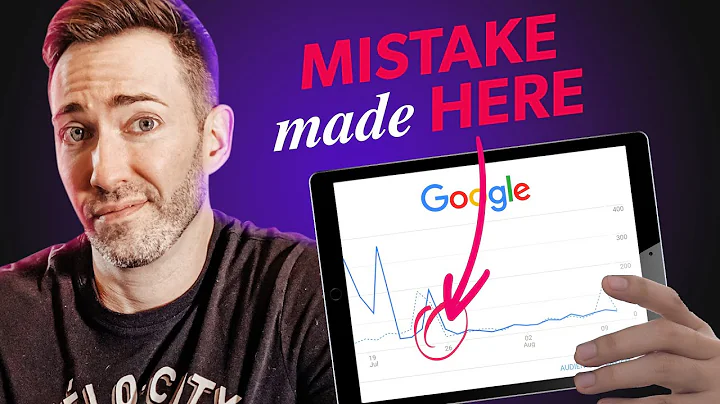使用Rank Math監控和修復WordPress中的404錯誤
目錄
-
404錯誤是什麼?
- 1.1 什麼是404錯誤
- 1.2 如何辨認404錯誤
-
使用Rank Math的404監控
- 2.1 開啟Rank Math的404監控功能
- 2.2 監控頁面介面解析
- 2.3 解析監測數據
-
排查錯誤來源
- 3.1 切換到高級模式
- 3.2 使用排查工具查找錯誤來源
- 3.3 解析Referrer和User Agent數據
-
有效瀏覽監控數據
- 4.1 調整每頁顯示的錯誤數量
- 4.2 使用排序功能進行分析
- 4.3 變更錯誤記錄數量上限
-
修復和管理404錯誤
- 5.1 分類訪問者來源
- 5.2 修復直接訪問的404錯誤
- 5.3 處理引荐訪問的404錯誤
- 5.4 使用重定向工具進行跳轉
-
忽略無關的404錯誤
- 6.1 排除無關的URL
- 6.2 刪除垃圾404錯誤
- 6.3 清理日誌數據的注意事項
-
總結
404錯誤是什麼?
1.1 什麼是404錯誤
404錯誤是在請求網頁或文件時,網頁伺服器無法找到所需頁面或文件的情況。當用戶嘗試訪問一個不存在的URL時,就會出現404錯誤。這可能是因為使用者輸入了錯誤的URL,或者頁面已被刪除、移動或重新命名。
1.2 如何辨認404錯誤
要找出和修復404錯誤,您可以使用Rank Math的404監控功能。該功能允許您追踪404錯誤的發生,並提供詳細的錯誤信息,如URL、錯誤次數和訪問時間等。透過分析這些數據,您可以確定造成錯誤的原因,並且採取相應的措施來修復或處理這些錯誤。
使用Rank Math的404監控
2.1 開啟Rank Math的404監控功能
要開啟Rank Math的404監控功能,首先確保您已經安裝並啟用了Rank Math插件。然後,在管理員面板的左側導航中找到Rank Math的菜單。如果找不到404監控功能,請進入Rank Math的設定面板,切換到進階模式並啟用"404 Monitor"模組。
2.2 監控頁面介面解析
一旦您啟用了404監控功能,可以在Rank Math的菜單中找到"404 Monitor"選項。點擊這個選項,您將進入404監控的頁面。在這個頁面上,您可以看到404錯誤的詳細信息,包括URL、錯誤次數和訪問時間等。
2.3 解析監測數據
在404監控頁面上,您將看到三個字段:URI、訪問次數和訪問時間。URI指的是用戶嘗試訪問的URL,訪問次數表示該URL的錯誤發生次數,訪問時間則記錄了最後一次訪問該URL的時間。然而需要注意的是,這些數據並不能告訴您錯誤是由內部還是外部網站引起的。要找到問題的來源,您需要切換到進階模式並進行進一步的設置。
排查錯誤來源
3.1 切換到高級模式
想要找到404錯誤的具體來源,您需要切換到Rank Math的404監控的高級模式。在404監控頁面上,點擊"設定",然後切換到高級模式。這將顯示更詳細的數據,並讓您能夠進一步分析錯誤的來源。
3.2 使用排查工具查找錯誤來源
在切換到高級模式後,您可以使用Rank Math提供的排查工具來查找404錯誤的來源。您可以使用瀏覽器的搜索功能或Rank Math的搜索選項來查找特定的錯誤。透過搜尋URL或關鍵字,您可以找到與特定錯誤相關的信息。另外,還可以對URL進行按字母順序或訪問次數進行排序,以幫助您更好地分析數據。
3.3 解析Referrer和User Agent數據
在高級模式下,除了URI、訪問次數和訪問時間之外,您還可以查看Referrer和User Agent數據。Referrer顯示包含錯誤鏈接的頁面的URL,即使該頁面屬於另一個網站。而User Agent顯示錯誤發生時的瀏覽器。這些數據對於定位錯誤的來源非常重要,因為錯誤可能發生在您所使用的瀏覽器之外。
有效瀏覽監控數據
4.1 調整每頁顯示的錯誤數量
在404監控頁面上,您可以通過點擊頂部的"Screen Options"按鈕,增加或減少每頁顯示的錯誤數量。這可以根據您的需要進行調整,讓您更有效地瀏覽監控數據。
4.2 使用排序功能進行分析
在選擇如何處理404錯誤時,可以根據訪問次數和最後訪問時間來排序數據。特別是對於訪問次數高和最近最後訪問時間的錯誤,優先處理這些錯誤可以帶來更好的效果。
4.3 變更錯誤記錄數量上限
如果您想要改變記錄的錯誤數量上限,您可以點擊頂部的"Settings",然後進入Rank Math的一般設置頁面。在這裡,您可以找到"Log Limit"的選項,並輸入您偏好的數量,然後保存更改。
修復和管理404錯誤
5.1 分類訪問者來源
要選擇如何處理404錯誤,首先需要將訪問者來源進行分類。訪問者可以分為直接訪問和引荐訪問兩類。直接訪問指的是通過手動輸入或粘貼URL直接訪問您的網站。而引荐訪問則是從其他網站、社交網絡甚至搜索引擎轉跳而來。
5.2 修復直接訪問的404錯誤
對於直接訪問的404錯誤,如果是由於使用者輸入了錯誤的URL,您可以直接從頁面編輯器進行修復。點擊卡片以了解詳細信息。
5.3 處理引荐訪問的404錯誤
對於引荐訪問的404錯誤,如果該錯誤是內部錯誤,您可以在內容中修復壞的引荐鏈接。然而,如果引荐錯誤是外部引荐的結果,您需要聯繫該網站的擁有者,請他們修正引荐到正確URL,而不是導致引荐404的URL。
5.4 使用重定向工具進行跳轉
當您無法修復問題URL時,例如,如果那些網站擁有者並未回應您的請求,那麼您可以使用Rank Math的重定向工具將訪問者重定向到另一個目的地。只需點擊URI下的"Redirect",然後設定一個簡單的重定向即可。如果您對如何使用這個工具感到困惑,可以點擊卡片觀看我們的教學視頻。
忽略無關的404錯誤
6.1 排除無關的URL
使用Rank Math的404監控,您可以設定排除規則來避免填充日誌並隱藏真實的錯誤。您可以排除確定與您的網站無關的URL,例如使用精確的URL、類別、關鍵字甚至正則表達式。您可以創建多個排除規則以及多個例外情況。
6.2 刪除垃圾404錯誤
對於與您網站無關的404錯誤,您可以逐個刪除它們,或者使用批量操作來幫助您刪除大量的垃圾404錯誤。
6.3 清理日誌數據的注意事項
如果您已經處理完所有真實的錯誤,只剩下一大堆垃圾404錯誤需要刪除,此時您可以單擊右側的"Clear Log"按鈕。但請注意,清除日誌僅用於測試目的,平時不建議使用。一旦清除了日誌,將無法恢復丟失的數據,僅顯示在清除後記錄的新錯誤。
總結
在這篇文章中,我們介紹了什麼是404錯誤,以及如何使用Rank Math的404監控功能來診斷和處理這些錯誤。通過詳細的數據分析和分類,您可以更有效地處理404錯誤,以提升用戶體驗和網站性能。現在,讓我們一起開始修復和管理404錯誤吧!
FAQ Q&A:
Q: 如何開啟Rank Math的404監控功能?
A: 請確保您已經安裝並啟用了Rank Math插件。然後,在管理員面板的左側導航中找到Rank Math的菜單,點擊進入菜單。如果找不到404監控功能,請進入Rank Math的設定面板,切換到進階模式並啟用"404 Monitor"模組。
Q: 如何找到404錯誤的具體來源?
A: 要找到404錯誤的具體來源,您需要切換到Rank Math的404監控的高級模式。在高級模式下,您可以使用Rank Math提供的搜索和排序功能來查找特定的錯誤和分析數據。
Q: 如何修復直接訪問的404錯誤?
A: 對於直接訪問的404錯誤,如果是由於使用者輸入錯誤的URL,您可以直接從頁面編輯器進行修復。點擊卡片以了解詳細信息。
Q: 如何處理引荐訪問的404錯誤?
A: 對於引荐訪問的404錯誤,如果是內部錯誤,您可以在內容中修復壞的引荐鏈接。然而,如果引荐錯誤是外部引荐的結果,您需要聯繫該網站的擁有者,請他們修正引荐到正確URL,而不是導致引荐404的URL。
Q: Rank Math的重定向工具如何使用?
A: 如果您無法修復問題URL,您可以使用Rank Math的重定向工具將訪問者重定向到另一個目的地。只需點擊URI下的"Redirect",然後設定一個簡單的重定向即可。如果您對如何使用這個工具感到困惑,可以點擊卡片觀看教學視頻。
Q: 如何排除無關的URL?
A: 使用Rank Math的404監控,您可以設定排除規則來避免填充日誌並隱藏真實的錯誤。您可以排除確定與您的網站無關的URL,例如使用精確的URL、類別、關鍵字甚至正則表達式。您可以創建多個排除規則以及多個例外情況。
Q: 清除日誌數據的注意事項是什麼?
A: 清除日誌僅用於測試目的,平時不建議使用。一旦清除了日誌,將無法恢復丟失的數據,僅顯示在清除後記錄的新錯誤。僅在您確定知道自己在做什麼的情況下使用此功能。
 WHY YOU SHOULD CHOOSE Proseoai
WHY YOU SHOULD CHOOSE Proseoai